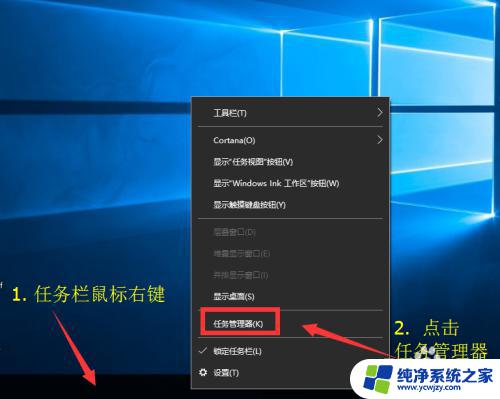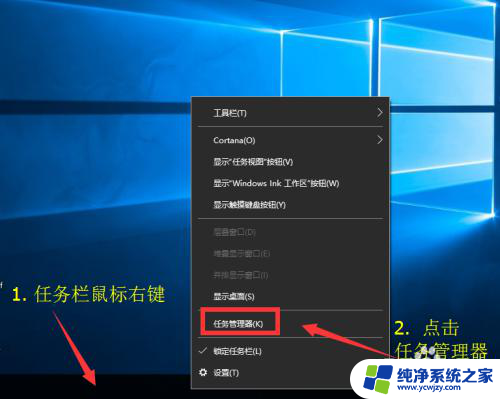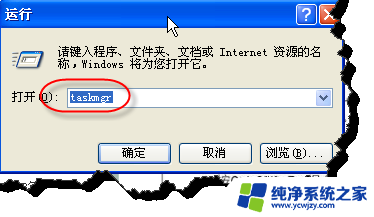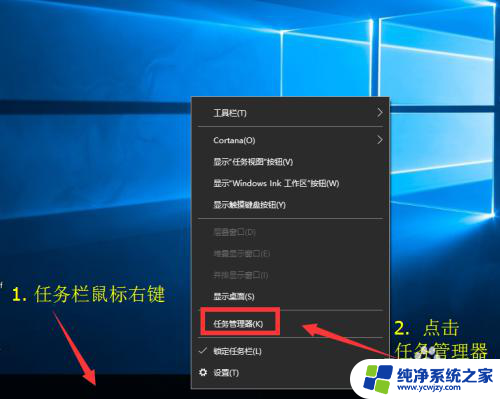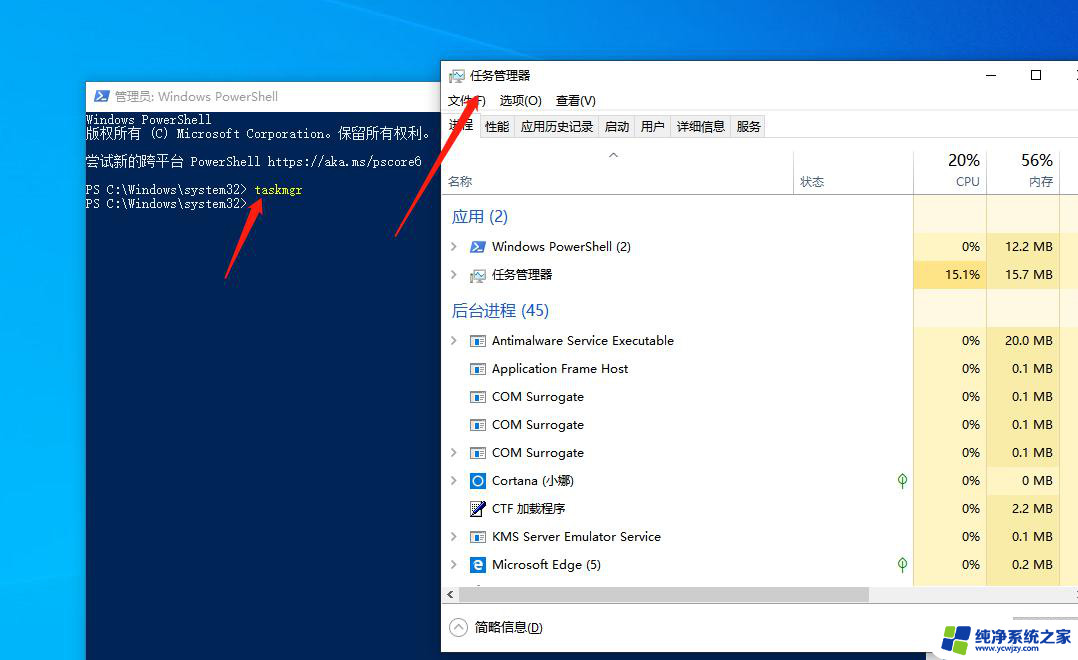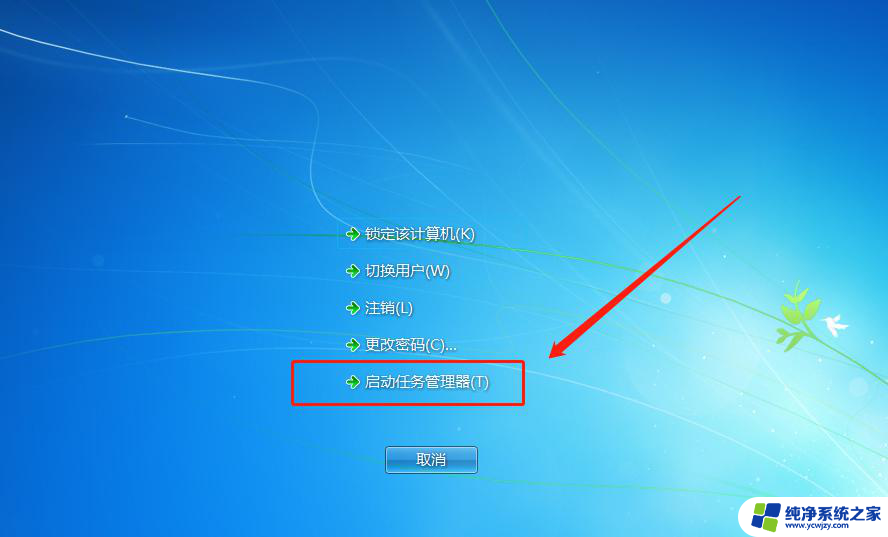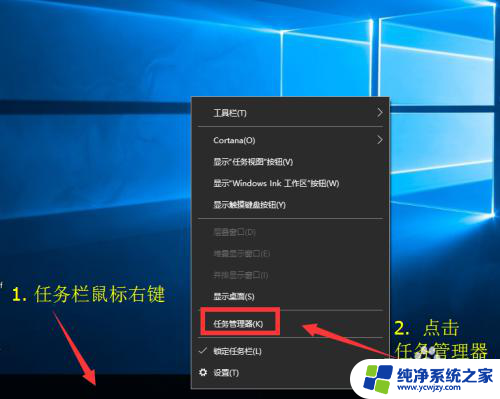怎么调出电脑任务管理器 怎么打开任务管理器
更新时间:2023-11-16 15:58:14作者:yang
怎么调出电脑任务管理器,如何调出电脑任务管理器是许多电脑用户在使用过程中经常遇到的问题,任务管理器是一个重要的工具,可以帮助我们查看和控制电脑上正在运行的程序和进程。如何打开任务管理器呢?通常情况下,我们可以通过按下Ctrl+Alt+Delete键来快速打开任务管理器。我们还可以通过右键点击任务栏,选择任务管理器来进行打开。无论是调出还是打开任务管理器,掌握这些简单的操作技巧都能帮助我们更好地管理和优化电脑的运行状态。
方法如下:
1方法一:在桌面任务栏处单击鼠标右键,在弹出右键菜单项里选择“任务管理器”。确定即可调出任务管理器。

 2方法二:在电脑桌面上鼠标左键单击--"开始"菜单--选择"运行"选项--在弹出的运行框里输入“taskmgr”确定后调出任务管理器。
2方法二:在电脑桌面上鼠标左键单击--"开始"菜单--选择"运行"选项--在弹出的运行框里输入“taskmgr”确定后调出任务管理器。 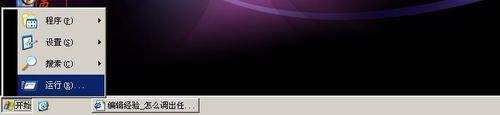

 3同时按下键盘上Ctrl+Shift+Esc键,就可以打开任务管理器(最快的)
3同时按下键盘上Ctrl+Shift+Esc键,就可以打开任务管理器(最快的) 4.
 5打开我的电脑(如下图)找到系统盘(我的是C盘),鼠标左键双击我的C盘。在进入C盘的目录下里面鼠标左键双击WINDOWS文件夹进入"WINDWOS"文件夹界面下,在WINDOWS文件夹界面下找到SYSTEM32文件夹,鼠标左键双击"SYSTEM32"文件夹进入SYSTEM32文件夹下找到"taskmgr.exe"并鼠标左键双击打开运行就可以打开任务管理器(或按键盘上的ENTER键)。
5打开我的电脑(如下图)找到系统盘(我的是C盘),鼠标左键双击我的C盘。在进入C盘的目录下里面鼠标左键双击WINDOWS文件夹进入"WINDWOS"文件夹界面下,在WINDOWS文件夹界面下找到SYSTEM32文件夹,鼠标左键双击"SYSTEM32"文件夹进入SYSTEM32文件夹下找到"taskmgr.exe"并鼠标左键双击打开运行就可以打开任务管理器(或按键盘上的ENTER键)。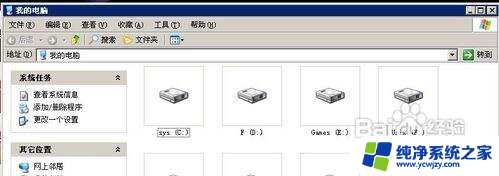
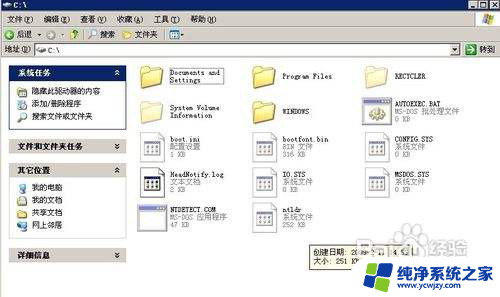
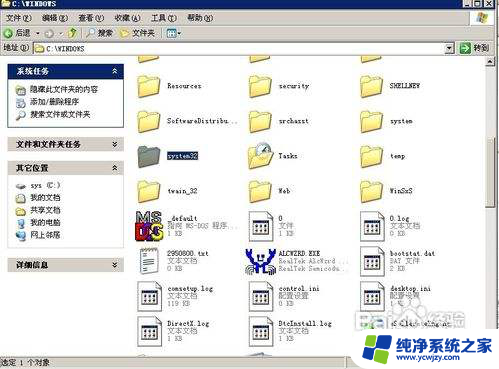

 6按Ctrl+Alt+Delete,然后选任务管理器即可
6按Ctrl+Alt+Delete,然后选任务管理器即可以上就是如何调出电脑任务管理器的全部内容,如果您还不了解,请按照小编的方法进行操作,希望这能对大家有所帮助。